在erwin DI Suite中遇到“Warning: User cannot be deleted as this user is assigned to Projects”的错误提示时,通常是由于用户在项目中有分配导致的。通过在Mapping Manager模块中解除用户在项目中的分配,管理员可以顺利完成用户的删除操作。
希望本文提供的解决方案能够帮助您顺利解决用户删除过程中的问题。如果在操作过程中遇到其他困难,建议联系技术支持以获取进一步的帮助。通过有效的资源管理,企业将能够更好地维护项目的完整性和数据的安全性,提升团队协作的效率。
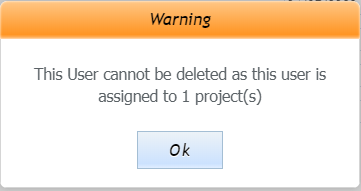
在使用erwin Data Intelligence Suite(DI Suite)进行资源管理时,应用程序管理员可能会遇到一个常见的错误提示:“Warning: User cannot be deleted as this user is assigned to Projects”。这一错误通常会阻止管理员成功删除用户,影响项目管理的效率。本文将探讨这一错误的原因,并提供详细的解决方案,以帮助用户顺利删除已分配给项目的用户。
一、错误的症状
当应用程序管理员尝试从Resource Manager模块中删除特定用户时,系统会显示如下警告消息:
这一错误提示表明当前用户已被分配给某些项目,因此无法直接删除。此时,管理员需要采取额外的步骤来解除用户在项目中的分配。
二、错误原因分析
出现“无法删除用户,因为此用户已分配给项目”的错误,通常是由于以下原因:
用户分配**:该用户在一个或多个项目中被分配为成员或负责人员。
- 资源管理限制:为了保护项目的完整性和数据安全,erwin DI Suite不允许删除正在使用的用户。
三、解决方案
为了解决这一问题,管理员需要按照以下步骤操作,从分配给特定用户的项目中删除用户,然后再尝试删除该用户。
1. 导航至Mapping Manager模块
- 步骤一:打开Mapping Manager
- 在erwin DI Suite中,导航到Mapping Manager模块。
- 步骤二:查找用户分配的项目
- 使用搜索功能或浏览项目列表,找到与特定用户相关的项目。
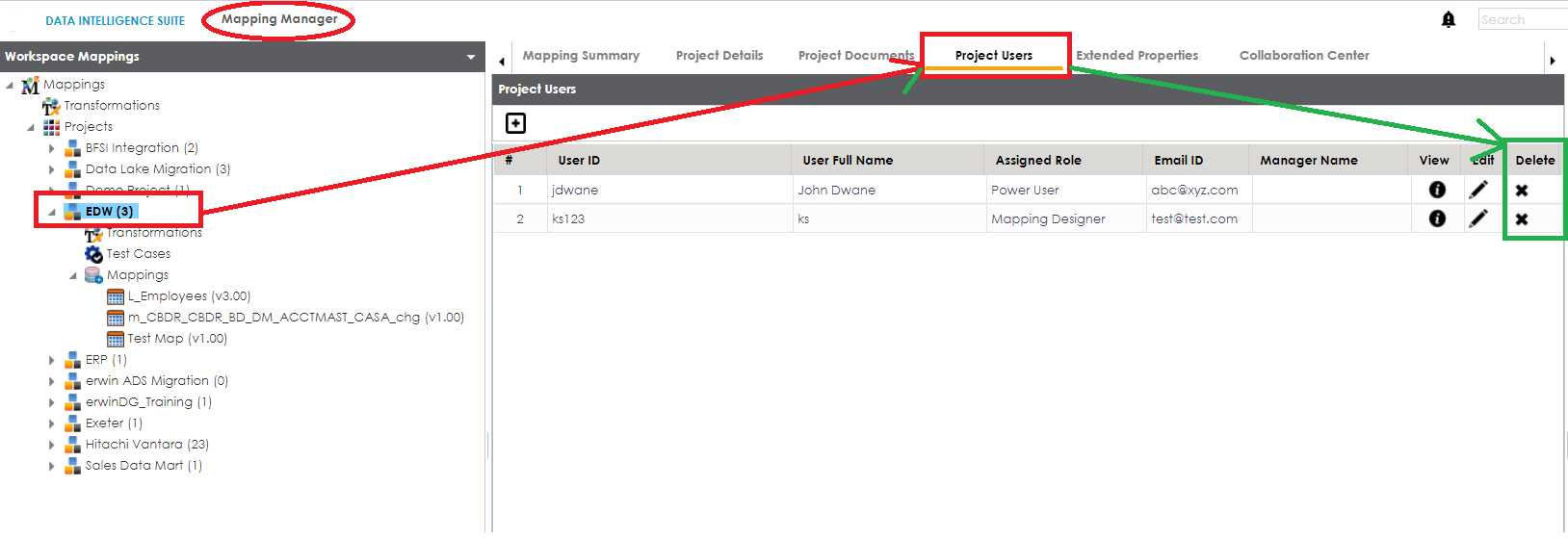
2. 移除用户分配
- 步骤三:进入项目设置
- 选择与目标用户相关的项目,右键单击该项目并选择“编辑项目”选项。
- 步骤四:查找用户分配
- 在项目设置中,查找“用户”或“分配”选项卡,找到当前分配给该项目的用户列表。
- 步骤五:移除用户
- 找到要删除的用户,选择该用户并点击“移除”或“删除”按钮,以解除该用户在项目中的分配。
3. 返回Resource Manager模块
- 步骤六:导航回Resource Manager
- 完成用户移除后,返回Resource Manager模块。
4. 删除用户
- 步骤七:右键单击用户
- 在Resource Manager中,找到您希望删除的特定用户,右键单击该用户名。
- 步骤八:选择“删除”选项
- 在弹出菜单中选择“删除”选项,以开始删除该用户。
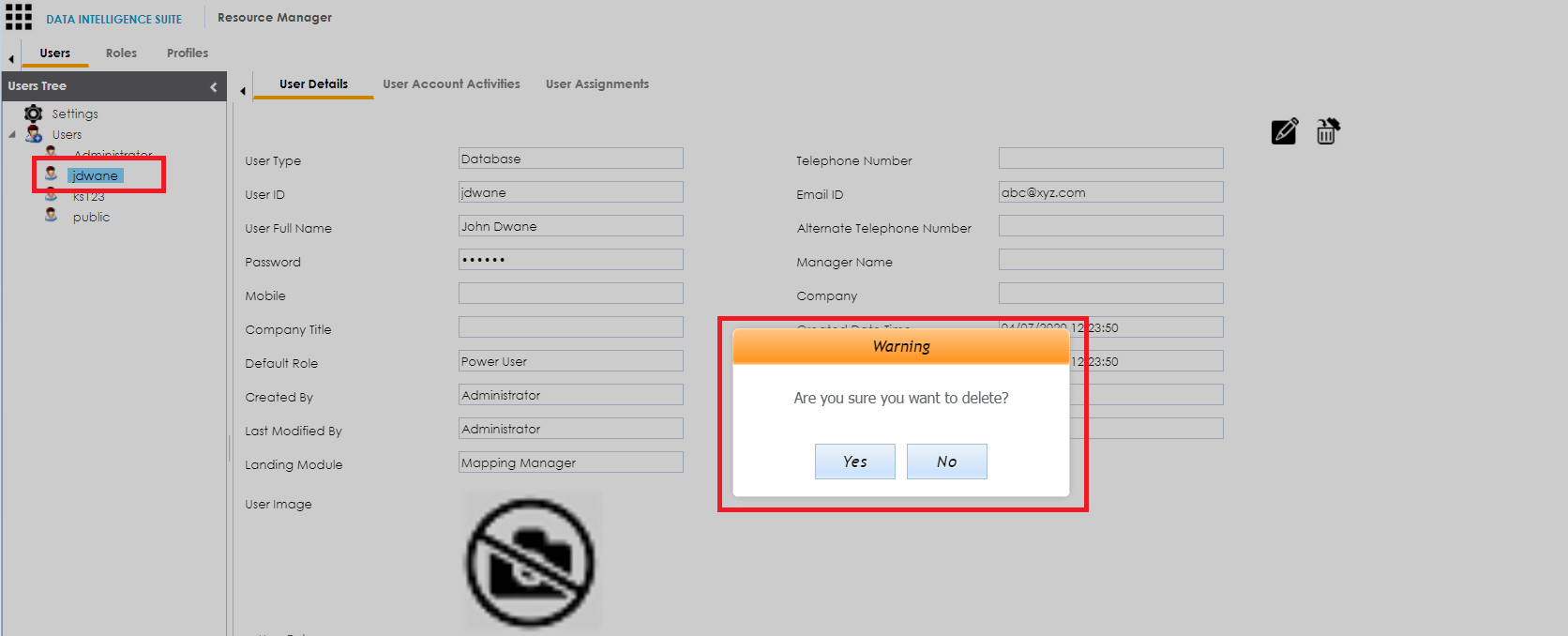
- 步骤九:确认删除
- 系统将弹出确认消息,提示您是否确定删除该用户。点击“是”以确认删除操作。
四、验证删除结果
- 步骤十:检查用户列表
- 删除成功后,检查用户列表以确认该用户已被成功移除。
五、常见问题及解决方案
在执行上述步骤时,用户可能会遇到一些常见问题。以下是一些常见问题及其解决方案:
- 问题:无法找到用户分配的项目
- 解决方案: 确保您在Mapping Manager模块中正确搜索,并查看所有相关项目。
- 问题:用户仍然无法删除
- 解决方案: 确认所有项目中已移除该用户的所有分配,并确保没有其他项目依赖于该用户。
- 问题:删除操作未成功
- 解决方案: 检查用户权限,确保您具有删除用户的足够权限。
六、总结
在erwin DI Suite中遇到“Warning: User cannot be deleted as this user is assigned to Projects”的错误提示时,通常是由于用户在项目中有分配导致的。通过在Mapping Manager模块中解除用户在项目中的分配,管理员可以顺利完成用户的删除操作。
希望本文提供的解决方案能够帮助您顺利解决用户删除过程中的问题。如果在操作过程中遇到其他困难,建议联系技术支持以获取进一步的帮助。通过有效的资源管理,企业将能够更好地维护项目的完整性和数据的安全性,提升团队协作的效率。

